小马教你win10系统ie浏览器无法清理临时文件的问题
今天和大家分享一下win10系统ie浏览器无法清理临时文件问题的解决方法,在使用win10系统的过程中经常不知道如何去解决win10系统ie浏览器无法清理临时文件的问题,有什么好的办法去解决win10系统ie浏览器无法清理临时文件呢?小编教你只需要1、按下“win+r”组合键呼出运行,在框内输入“gpedit.msc”然后按下回车键; 2、在组策略编辑器左侧依次展开“计算机配置—管理模板—windows组件—internet Explorer—删除浏览的历史记录;就可以了;下面就是我给大家分享关于win10系统ie浏览器无法清理临时文件的详细步骤::
1、按下“win+r”组合键呼出运行,在框内输入“gpedit.msc”然后按下回车键;
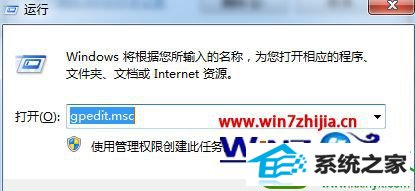
2、在组策略编辑器左侧依次展开“计算机配置—管理模板—windows组件—internet Explorer—删除浏览的历史记录;
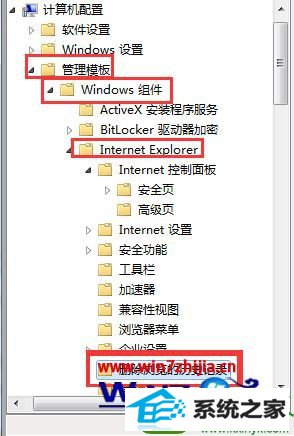
3、在窗口右侧找到“阻止删除internet 临时文件”在上面单击右键选择“编辑”;
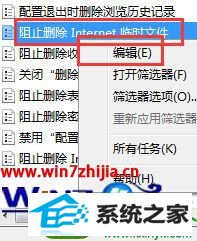
4、在“阻止删除internet 临时文件”属性中选择“未配置”或“已禁用”然后点击确定即可。
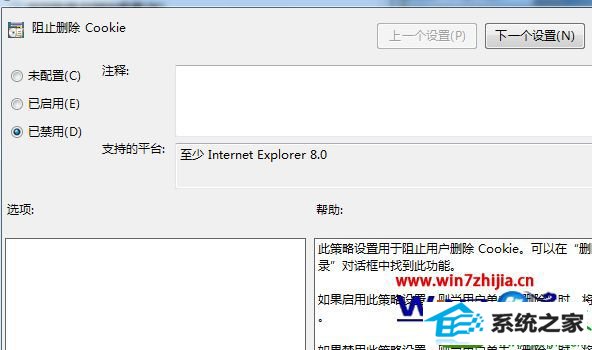
关于windows10系统中ie浏览器无法清理临时文件如何解决就给大家介绍到这边了,有碰到一样情况的用户们可以按照上面的方法步骤来进行操作就可以了。
相关系统下载
-
番茄花园Win7 64位 精心装机版 2020.06
更新日期:2020-05-09番茄花园Win7 64位 精心装机版 2020.06安装系统可选择DOS模式或WinPE模式安装,避免有些硬件下DOS无法安装系统,系统经过优化,启动服务经.....
系统等级:立即下载 > -
系统之家 Win10 x64企业版 v2019.03
更新日期:2019-04-05系统采用官方Win10 1803专业版优化制作,保留edge、应用商店、小娜等应用程序,安装VC++和DX9运行库,驱动方面使用最新驱动,增强系统驱.....
系统等级:立即下载 > -
雨林木风WinXP 经典装机版 2020.06
更新日期:2020-06-02雨林木风WinXP 经典装机版 2020.06兼容电脑的万能驱动助理,可以智能判断硬件类型并安装最兼容的驱动,采用全新技术,装机部署仅需5-7分钟.....
系统等级:立即下载 > -
番茄花园 Ghost Win10 64位 纯净版 v2019.08
更新日期:2019-07-18一、番茄花园win10 64位纯净版系统简介: 番茄花园 ghost win10 64位 纯净版 2019.08版本使用MSDN Windows10 64位旗舰版为源盘制作,离线.....
系统等级:立即下载 >









